Twitter ne charge pas ou ne montrant pas de photos? Essayez ces 11 correctifs

- 1097
- 33
- Clara Nguyen
L'application ou le site Web Twitter a-t-il du mal à charger des photos sur votre téléphone mobile ou votre bureau? Si c'est le cas, il y a quelques choses que vous pouvez faire pour y remédier.
Twitter peut arrêter de charger ou montrer des images et des GIF pour plusieurs raisons. Il peut s'agir de votre Internet, d'un cache d'application corrompu ou d'un problème de côté aléatoire.
Table des matières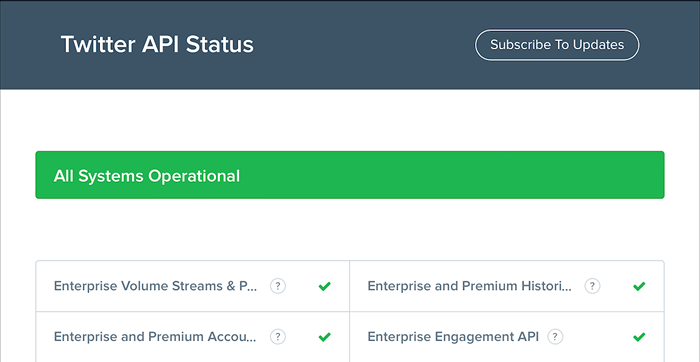
2. Vérifiez votre connection internet
Ensuite, vérifiez votre Internet. Les autres sites Web ou applications se chargent-ils aussi lentement? S'ils le font, voici plusieurs correctifs rapides à essayer sur votre smartphone ou votre appareil de bureau:
- Basculer le mode avion, puis éteint.
- Renouveler le bail IP pour votre appareil mobile ou de bureau.
- Redémarrer ou réinitialiser votre routeur sans fil.
- Passez à un autre réseau Wi-Fi.
- Passer du Wi-Fi à cellulaire ou vice-versa.
Si cela n'aide pas, consultez nos guides pour dépanner et réparer une connexion Wi-Fi ou mobile lente pour plus de façons d'accélérer votre Internet.
3. Force-Quit et rouvrir Twitter
Twitter de la force et de la relance peut être un moyen rapide de résoudre les problèmes de chargement d'image avec l'application. Sur les appareils mobiles, ouvrez le commutateur de l'application, glissez la carte Twitter et relancez-la via l'écran d'accueil.
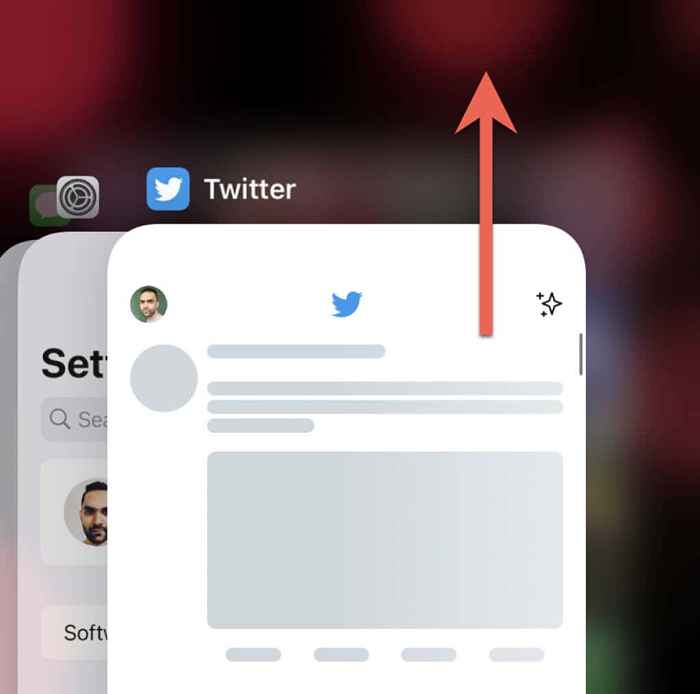
Si vous utilisez l'application Twitter pour Windows et MacOS, c'est une bonne idée de l'arrêter en utilisant le gestionnaire de tâches ou le moniteur d'activité avant de le relancer.
4. Désactiver le réseau privé virtuel
Les VPN (réseaux privés virtuels) empêchent souvent Twitter de afficher des images dans les tweets. Si vous avez un VPN configuré sur votre appareil mobile ou de bureau, désactivez-le ou connectez-vous à un serveur d'une autre région et essayez de charger Twitter.
5. Désactiver les bloqueurs de publicité ou les bloqueurs de contenu
Twitter cesse de fonctionner occasionnellement si vous avez un bloqueur d'annonces sur votre navigateur Web. Le désactiver ou l'ajout de Twitter à sa liste d'exceptions pourrait faire une différence.
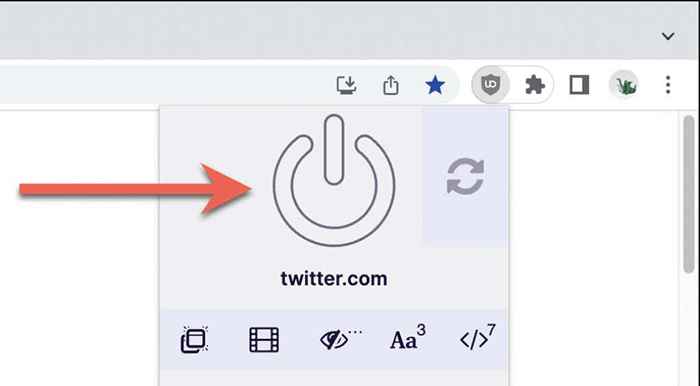
6. Vérifier les paramètres d'utilisation des données
Si le problème persiste, assurez-vous que les paramètres d'utilisation des données intégrés de Twitter ne restreignent pas l'application ou l'application Web à partir des images de chargement.
Sur l'application Twitter pour le bureau et le mobile:
1. Appuyez sur votre portrait de profil en haut à gauche de l'écran.
2. Sélectionnez les paramètres et la confidentialité.
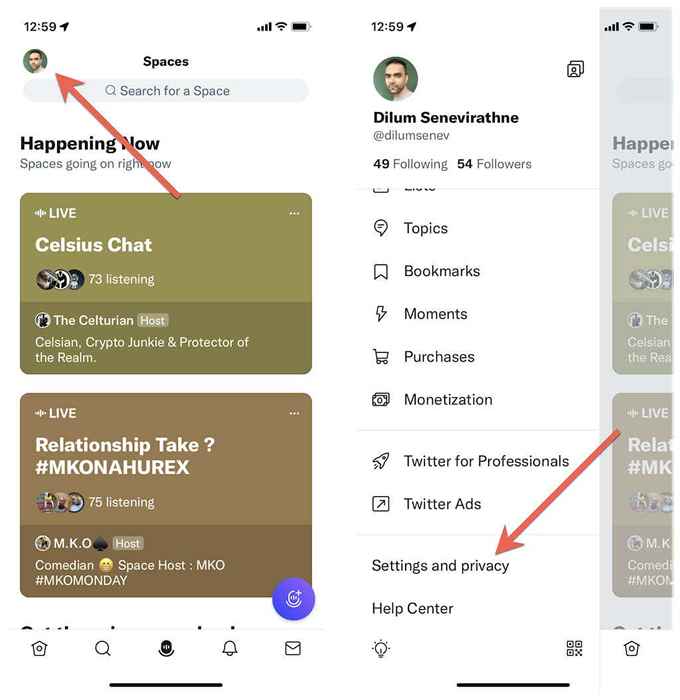
3. Appuyez sur l'accessibilité, l'affichage et les langues.
4. Appuyez sur l'utilisation des données.
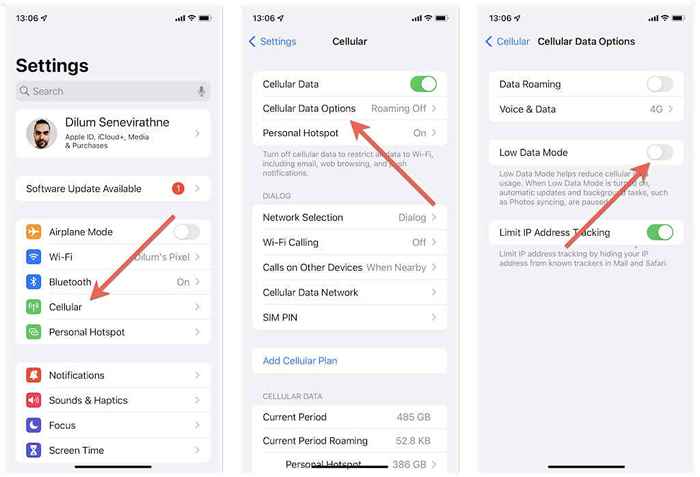
5. Désactiver l'économiseur de données.
6. Appuyez sur des images de haute qualité et choisissez le sur cellulaire ou Wi-Fi. Si vous avez également des problèmes avec la vidéo, sélectionnez la catégorie vidéo de haute qualité et autorisez la lecture vidéo de haute qualité sur les données mobiles et le Wi-Fi.
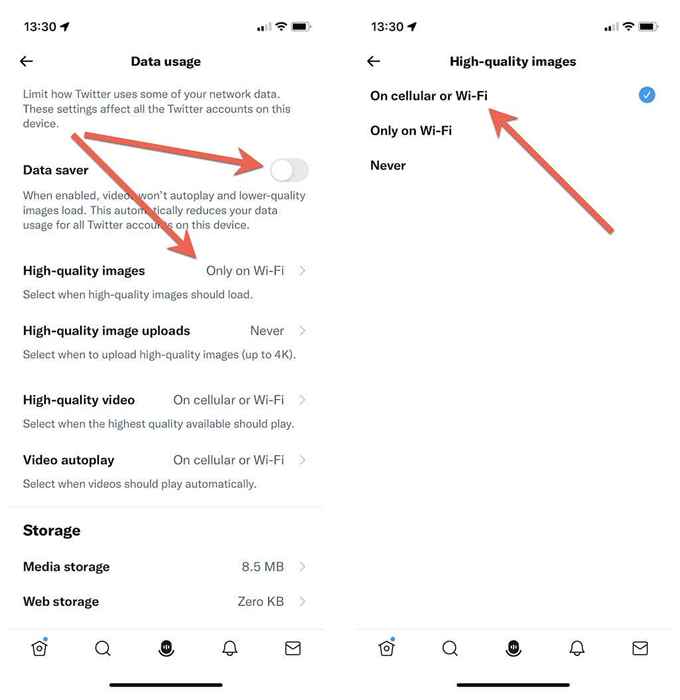
Sur l'application Web Twitter pour Desktop, vous devez:
1. Sélectionnez plus> Paramètres et confidentialité sur la barre latérale de Twitter.
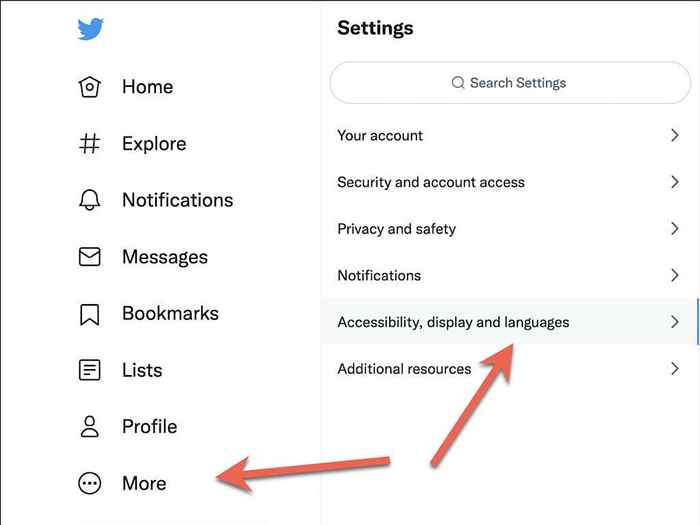
2. Accédez à l'accessibilité, à l'affichage et aux langues> Utilisation des données.
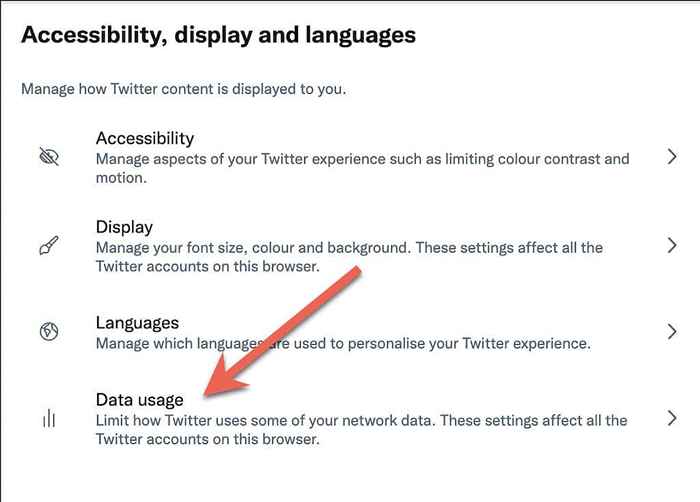
3. Désactiver l'économiseur de données. Contrairement à l'application Mobile Twitter, vous n'avez pas d'options supplémentaires pour décider entre le chargement des images et des vidéos de haute qualité.
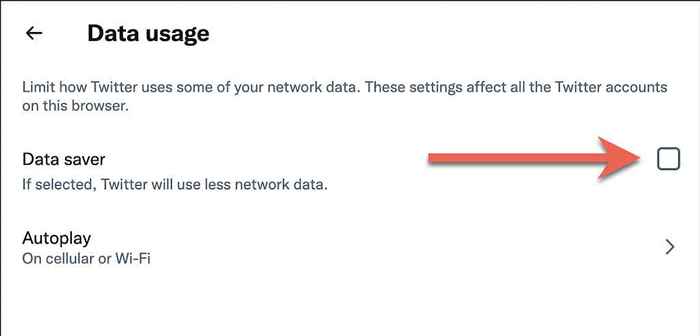
7. Désactiver les modes de sauvegarde des données
Sur les appareils mobiles, désactivez l'enregistrement des données pour les données mobiles et le Wi-Fi au niveau du système et vérifiez si cela résout les problèmes de chargement d'image de Twitter.
Sur l'iPhone et l'iPad:
1. Sélectionnez Cellular / Wi-Fi dans le menu des paramètres de votre iPhone.
2. Tapo ouverts Data Options ou SSID de votre réseau Wi-Fi.
3. Éteignez l'interrupteur à côté du mode de données faible.
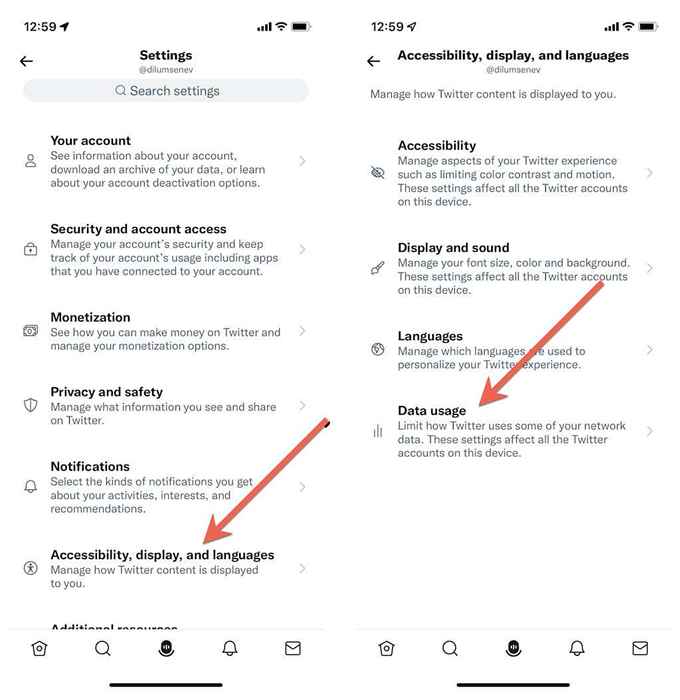
Si vous utilisez un Android:
1. Ouvrez l'application Paramètres sur votre Android et Tap Network & Internet.
2. Appuyez sur l'économiseur de données.
3. Éteignez l'interrupteur à côté de l'économiseur de données. Ou, appuyez sur des données sans restriction et activez le commutateur à côté de Twitter.
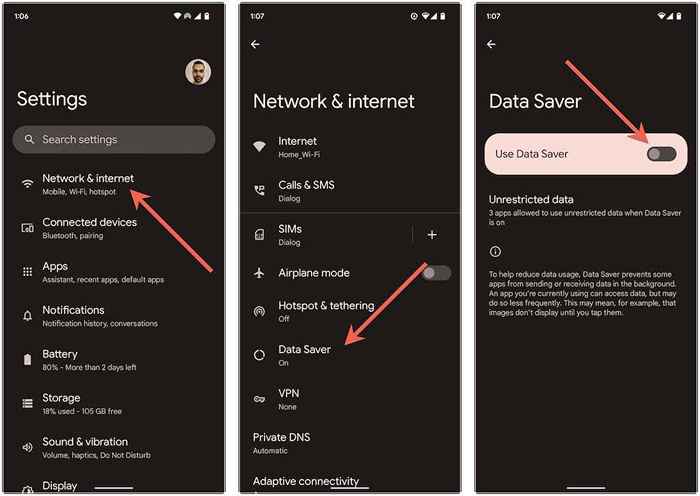
8. Mise à jour de la dernière version de l'application Twitter
Les anciennes itérations de l'application Twitter peuvent causer beaucoup de problèmes, alors essayez de le mettre à jour vers la dernière version. Pour ce faire, recherchez Twitter sur l'App Store, Google Play Store ou Microsoft Store. Ensuite, appuyez sur la mise à jour si vous voyez l'option.
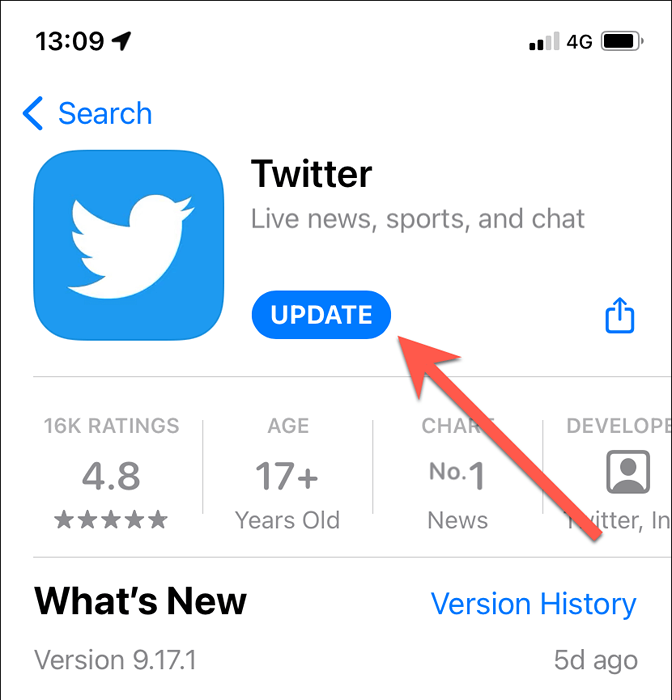
Utilisateurs d'Android: si vous relâchez l'application Android de Twitter, téléchargeant et exécutant le dernier fichier APK Twitter à partir d'un référentiel APK comme apkmirror remplacera l'ancienne version.
Si le problème se produit lors de l'utilisation de Twitter sur votre bureau, nous vous recommandons fortement de mettre à jour votre navigateur. Par exemple, si vous utilisez Chrome, ouvrez simplement le menu Chrome et allez pour vous aider> sur Google Chrome pour lancer une mise à jour. Apprenez à mettre à jour n'importe quel navigateur sur Windows et Mac.
9. Effacer le cache de l'application Twitter
Un cache Twitter corrompu est une autre raison qui peut empêcher les images de se charger sur le mobile et le bureau. Effacer les données de l'application obligera Twitter à tout télécharger à partir de zéro.
Sur les appareils Android:
1. Ouvrez l'application des paramètres d'Android et appuyez sur les applications> Twitter.
2. Appuyez sur le stockage et le cache.
3. Appuyez sur Clear Cache.
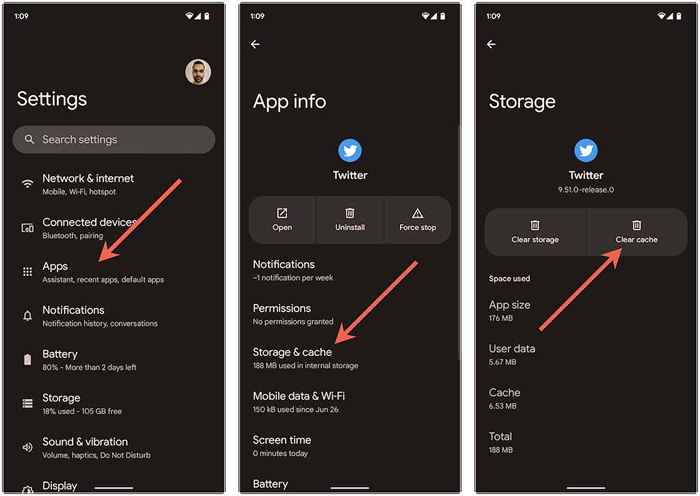
Sur les appareils iOS, Windows et MacOS:
1. Sélectionnez votre portrait de profil Twitter et choisissez les paramètres et l'option de confidentialité.
2. Sélectionnez l'accessibilité, l'affichage et les langues> Utilisation des données.
3. Appuyez sur le stockage des médias et sélectionnez Clear Media Storage.
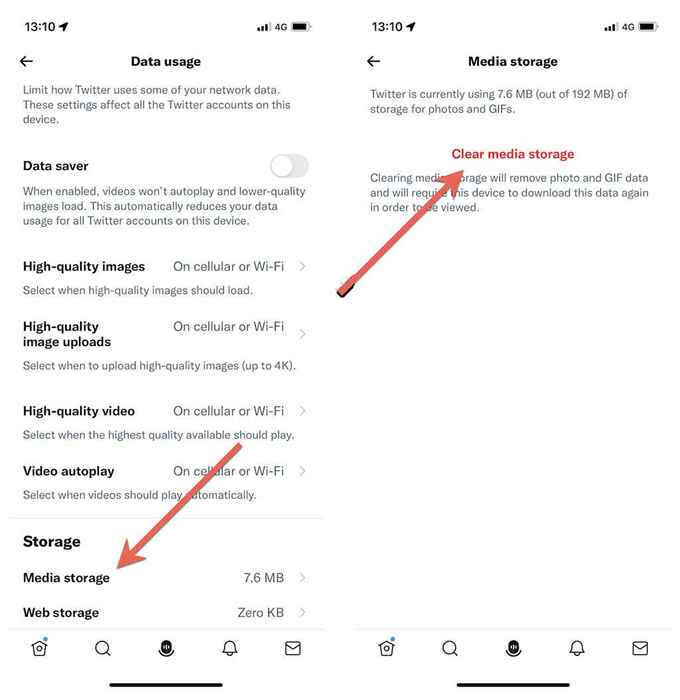
4. Retour à l'écran précédent.
5. Sélectionnez le stockage Web> Effacer tout le stockage Web.
Essayez d'effacer le cache du navigateur si vous utilisez Twitter sur un navigateur Web. Encore une fois, en prenant Chrome comme exemple, tapez chrome: // paramètres / clearbrowserdata dans la barre d'adresse sur un nouvel onglet et appuyez sur Entrée. Ensuite, vérifiez les cookies et autres données sur le site et les catégories d'images et de fichiers mises en cache et sélectionnez des données claires.
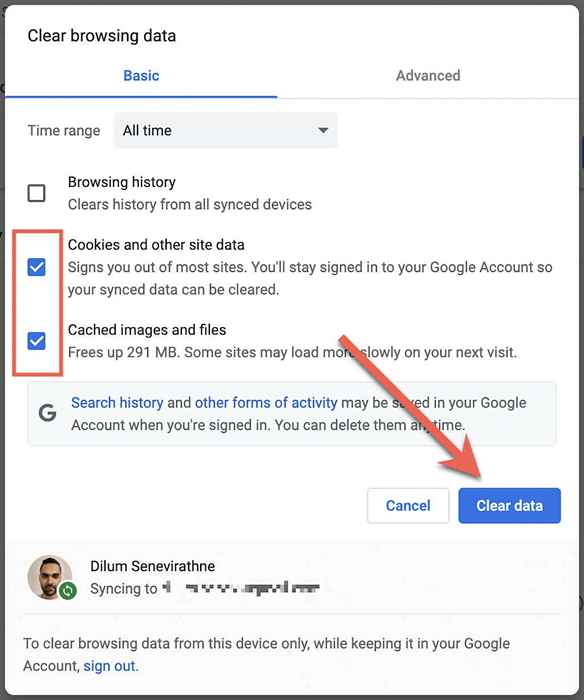
Utilisez-vous un navigateur Web différent? Apprenez à effacer le cache dans n'importe quel navigateur sur Windows et Mac.
dix. Connectez-vous et reconnez
La connexion et le retour à Twitter est une autre correction qui peut aider.
Sur l'application Twitter:
1. Sélectionnez votre portrait de profil et choisissez l'option Paramètres et confidentialité.
2. Sélectionnez les informations du compte.
3. Sélectionner la déconnexion.
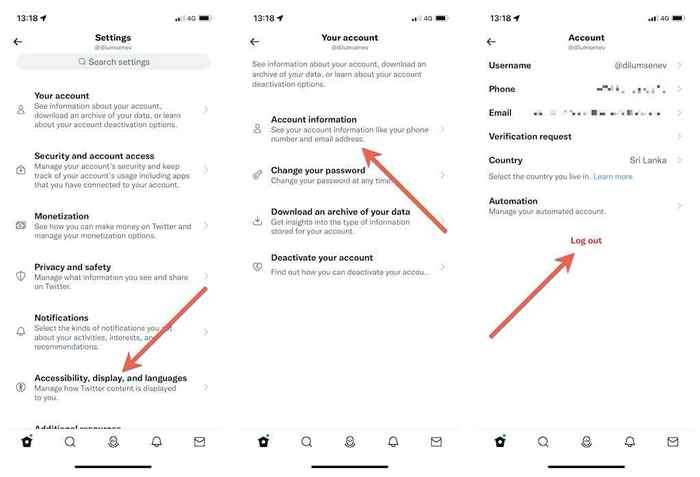
Sur le site Web de Twitter, sélectionnez votre portrait de profil dans le coin inférieur gauche de l'écran et sélectionnez Connexion.
Après vous être connecté, connectez-vous à l'application Twitter ou au site Web à l'aide de vos informations d'identification de votre compte Twitter.
11. Supprimer et réinstaller Twitter
Si aucune des solutions ci-dessus n'aide, vous voudrez peut-être envisager de retirer et de réinstaller Twitter. Cela devrait réinitialiser toutes les autorisations de réseau corrompues et autres problèmes sous-jacents empêchant l'application de fonctionner correctement.
Pour supprimer l'application Twitter:
- iPhone et iPad: appuyez longuement sur l'icône Twitter sur l'écran d'accueil et appuyez sur l'application de suppression> Supprimer.
- Android: appuyez à long terme et faites glisser l'icône Twitter vers la zone de désinstallation en haut de l'écran.
- Windows: cliquez avec le bouton de démarrage et sélectionnez les applications et les fonctionnalités. Ensuite, sélectionnez Twitter> Désinstaller.
- Mac: Visitez le dossier des applications du Mac et faites glisser Twitter vers la poubelle.
Ensuite, redémarrez l'application Twitter via l'App Store, Play Store ou Microsoft Store et connectez-vous à votre compte Twitter.
Problèmes de chargement d'image Twitter FIXE
Mis à part les pannes de serveur, les problèmes de chargement d'image de Twitter sont généralement faciles à résoudre. Habituellement, c'est juste une question d'Internet qui est floconneux ou un problème aléatoire qui gâche les choses. Sinon, prenez le temps de travailler sur le reste des correctifs, et vous devriez pouvoir demander à Twitter de charger des images comme d'habitude.
- « Comment corriger l'erreur «Impossible de lire le titre» de HBO Max
- Pourquoi YouTube est lent sur votre appareil (et comment réparer) »

